电脑启动显示无信号怎么办
来源:网络 作者:adminkkk 更新 :2024-04-24 21:09:06
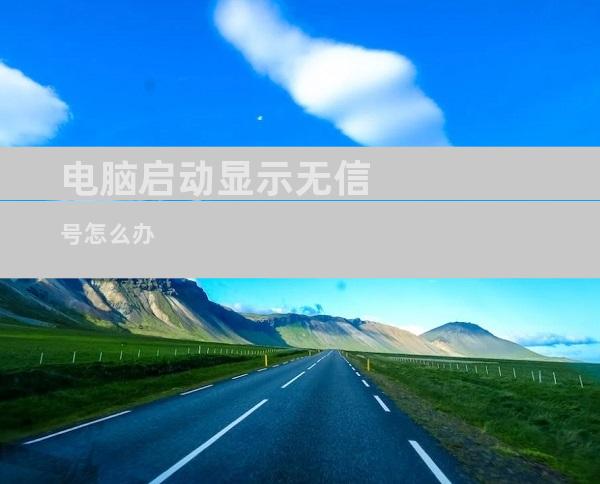
打开电脑,却发现屏幕上显示着“无信号”?这可能是令人沮丧的,但别担心!本指南将提供 12-20 个详尽的步骤,帮助您诊断和解决电脑启动时出现“无信号”问题的常见原因。
1. 检查连接线缆
检查连接显示器和电脑主机的 HDMI 线缆或显示端口线缆是否有松动或损坏。
尝试更换一根已知正常的线缆。
确保线缆两端都已牢固插入相应端口。
2. 检查显示器电源
确保显示器已通电。
检查电源指示灯是否亮起。
尝试使用其他电源插座或电涌保护器。
3. 检查显卡
如果使用的是独立显卡,请确保它已正确安装在主板上。
重新拔插显卡,并检查是否有松动或损坏。
尝试使用其他显卡或集成显卡(如果可用)。
4. 检查主板
检查主板上的 CPU 插槽是否有弯曲或损坏的针脚。
重新拔插 CPU,并轻轻地将其按回插槽中。
尝试使用另一个 CPU(如果可用)。
5. 检查 BIOS 设置
重启电脑,在出现启动画面时按 Del 或 F2 等键进入 BIOS。
导航到“显示”或“视频”设置。
确保将主显示器设置为正确的端口(例如,HDMI 或 DisplayPort)。
禁用任何集成的显卡或未使用的外围设备。
6. 检查内存条
打开电脑机箱,找到内存插槽。
拔出所有内存条,并用橡皮擦擦拭其金手指。
重新插入内存条,确保它们牢固到位。
尝试使用单个内存条,并测试不同的插槽。
7. 重置 CMOS
找到主板上的 CMOS 清除跳线或钮扣电池。
如果是跳线,请将其短接几秒钟,然后恢复原位。
如果是电池,请将其取出几分钟,然后重新插入。
重启电脑,系统将自动重置 BIOS 设置。
8. 运行诊断工具
如果电脑预装了诊断工具,请运行它以检测硬件问题。
这些工具通常位于 BIOS 中或可以通过启动菜单访问。
如果检测到问题,请按照屏幕上的说明进行操作。
9. 更换硬盘
如果电脑依靠硬盘启动,请尝试更换它。
使用已知正常的硬盘或 Live USB 介质。
如果能够从新硬盘启动,则可能需要重新安装操作系统。
10. 检查电源供应器
电源供应器是为电脑提供电力的关键部件。
打开机箱,观察电源供应器是否有任何损坏或肿胀的电容器。
尝试使用另一个已知正常的电源供应器。
11. 清理灰尘
打开机箱,使用压缩空气或除尘布清除灰尘。
灰尘会导致组件过热并造成问题。
特别注意散热器和风扇。
12. 尝试安全模式
重启电脑并按住 F8 键(对于较旧的系统)或 Shift + F8 键(对于较新的系统)。
这将进入安全模式,它只加载基本驱动程序和服务。
如果在安全模式下能够看到显示屏,则表明问题可能是操作系统或驱动程序造成的。
13. 更新驱动程序
访问显卡和显示器制造商的网站。
下载最新版本的驱动程序并安装它们。
过时的或损坏的驱动程序可能会导致无信号问题。
14. 重新安装操作系统
如果其他所有方法都失败了,可以尝试重新安装操作系统。
这将擦除硬盘并安装新副本。
确保备份重要数据,因为在此过程中所有数据都将丢失。
15. 联系支持
如果您无法自行解决问题,可以联系制造商或 IT 专业人员寻求支持。
他们可以帮助诊断问题并提供进一步的指导。
16. 尝试不同的显示器
如果可能,尝试将电脑连接到不同的显示器。
这将有助于确定问题是出在显示器还是电脑上。
17. 检查显示器设置
确保显示器已设置为正确的分辨率和刷新率。
这些设置通常可以在显示器上的菜单中找到。
18. 启用内置扬声器
有些显示器可能配有内置扬声器。
尝试启用它们,因为如果电脑发出哔声,则这可能有助于确定问题。
19. 尝试远程桌面
如果电脑是通过网络连接到其他设备的,可以使用远程桌面工具来访问它。
这可以帮助确定问题是否与显示屏或显卡有关。
20. 考虑硬件故障
以上步骤未能解决问题时,可能是硬件故障造成的。
可能需要更换损坏的组件或将电脑送修。
- END -









